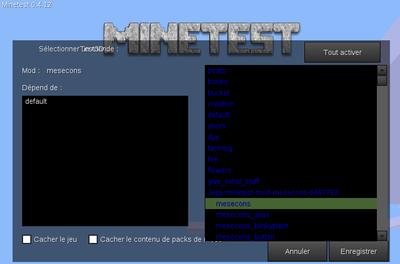Imprimez en 3D vos réalisations MineTest (version libre de MineCraft). Installation et exemples.
Introduction
Minetest est une version libre du célèbre jeu MineCraft.
Vous pouvez maintenant construire des bâtiments, des objets... avec des blocs en 3 dimensions puis imprimer en 3D vos réalisations.
Voici une vidéo d’exemple (après avoir installé le nécessaire) :
Principe et installation
Voici un article duquel sont tirées les informations :
Tutoriel : Imprimez en 3D avec Minetest
Nous serons ici sous Linux (Ubuntu 12.04 mais aussi Mint 17) mais MineTest et le plugin sont aussi disponibles sous Windows.
Il existe peut-être une méthode plus récente qui permet de tout faire sous Windows et sans Python...
L’idée est de pouvoir récupérer un fichier .stl lisible par les logiciels d’impression 3D.
Installation de Minetest :
On ouvre des dépôts pour la dernière version, mise à jour puis installation :
Dans un terminal :
Ajout d’un mod (plugin) :
Téléchargement du mod (plugin) mesecons : ici. (J’ai pris le .zip).
Extraire le fichier.
Installation du mod : Il s’agit d’un simple copier/coller.
Dans un terminal, allez dans le dossier où se trouve le dossier décompressé puis :
- Copiez/collez le dossier au bon endroit (vérifiez que le chemin existe. Cela peut dépendre de la version de Minetest. Ici : 4.12)
- Ouvrez les droits sur fichiers :
Création des scripts :
Téléchargez le dossier de script : ici
Décompressez-le (sur le Bureau par exemple les chemins avec accents peuvent perturber la suite...). On obtient donc un dossier MINETEST3D sur le Bureau.
Dans un terminal, allez dans ce dossier décompressé. Il contient un fichier optimize.c. Il faut le compliler :
Vous obtiendrez un fichier exécutable qui servira pour la conversion.
Installation d’openscad :
Dans un terminal :
Si jamais il n’est pas présent dans vos dépôts :
Voilà ! Vous avez tout. Passons à la création !
Création du monde
Une fois MineTest et le plugin mesecons installés, vous pouvez commencer à créer votre monde et commencer votre projet.
La vidéo dans l’introduction montre est un bon résumé.
- Lancez MineTest
- Dans l’onglet "Solo" cochez les cases "Mode créatif" et "Activer les dégats"
- Cliquez sur "Nouveau" :
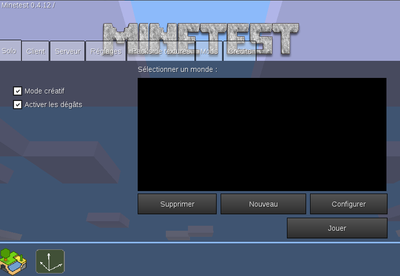
- Choisissez un nom (Test3D par exemple)
- Pas de graine
- Générateur de carte : "V7"
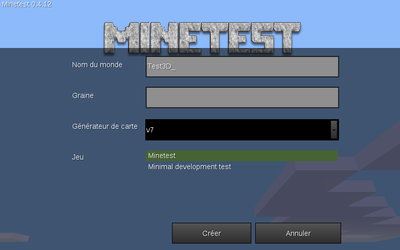
- Sélectionnez votre monde puis cliquez sur "Configurer"
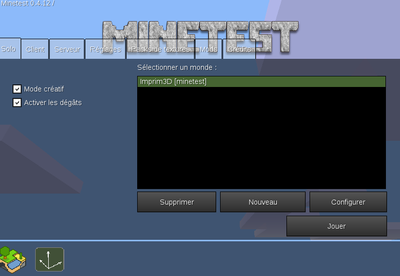
- Vous devriez voir apparaître mesecons. Cliquez sur "Tout activer", Sélectionnez "mesecons" puis "Enregistrer"
- De retour au menu, cliquez sur "Jouer"
Votre monde est prêt !
Une fois dans le jeu, vous pouvez appuyer sur "Echap" pour changer les touches.
Appuyez sur la touche "i" pour accéder à l’inventaire puis équipez vous de la "Red lightstone". C’est la seule brique reconnue pour la construction :
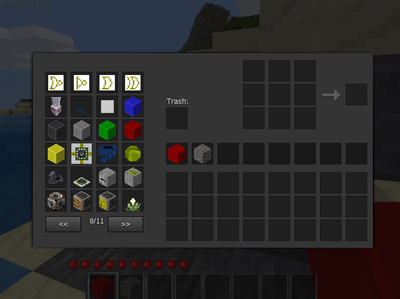
- inventaire
Commencez votre projet !
Exporter le projet vers un fichier stl :
Vous avez installé les scripts et openscad. Vous avez créé votre projet avec MineTest. Fermez le jeu.
Votre monde est enregistré dans le dossier .minetest de votre répertoire personnel.
Dans un terminal, allez dans le dossier de scripts. (Si vous avez suivi mon exemple, il est dans Bureau/MINETEST3D.)
On va créer un tableau CSV contenant les coordonnées des briques rouges du jeu.
Remplacez "nom_du_monde" par le nom de votre monde :
(Vous remarquez qu’il faut ici avoir installé Python....)
On en tire un fichier dessin.scad :
On peut l’ouvrir avec openscad et admirer sa réalisation :
Un exemple de réalisation :
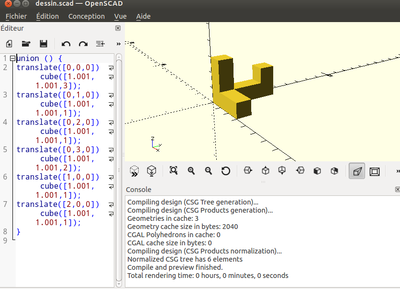
On export au format .stl :
Et voilà ! Votre fichier est prêt pour l’imprimante 3D. Il est possible que la réalisation soit minuscule donc pensez bien à construire des objets immense dans MineTest et mettre à l’échelle dans le logiciel de l’imprimante 3D.